Die Verwaltung des Android-Speichers ist notwendig, um Ihr Android-Gerät in gutem Zustand zu halten. Es lässt sich nicht leugnen, dass Ihr Android-Gerät langsamer wird oder sogar hängen bleibt, wenn der Speicher voll ist. Es ist also an der Zeit, sich einen schönen Android-Speichermanager zu besorgen, der den Android-Speicherplatz freigibt und den Betrieb reibungslos macht.
Heute stellen wir hier nicht nur den integrierten Speicheranalysator, sondern auch 5 Drittanbieter-Manager für Android zur Verfügung, sodass Sie Ihren Favoriten für die Verwaltung Ihres Android-Speicherplatzes auswählen können.
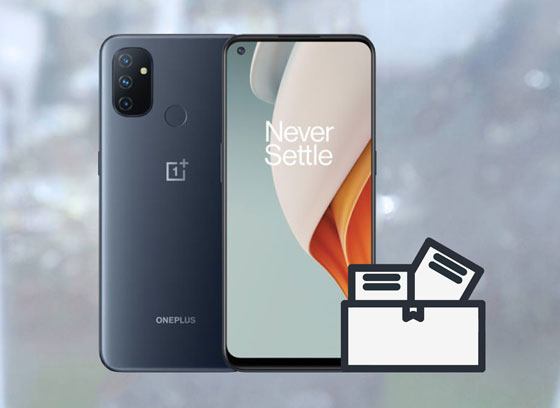
Fast jedes Android-Telefon verfügt über ein integriertes Dienstprogramm, mit dem Sie direkt Speicherplatz auf Ihrem Gerät freigeben können. Es wird Ihnen helfen, Junk-Daten schnell zu beseitigen. Außerdem können Sie Ihr Telefon gründlich bereinigen, indem Sie unnötige Dateien und Apps löschen.
Schritt 1. Starten Sie die Einstellungs-App
Bitte öffnen Sie die App „Einstellungen“ und suchen Sie die Option „ Speicher “.
Schritt 2. Wählen Sie Dateien aus
Tippen Sie auf das Symbol „ Speicherplatz freigeben “ und Sie sehen die verschiedenen Datentypen auf dem Bildschirm. Bitte wählen Sie die nutzlosen Elemente aus und es wird angezeigt, wie viele Daten Sie entfernen werden. Klicken Sie auf das Symbol „X GB freigeben“, um mit der Reinigung zu beginnen.
Schritt 3. Apps deinstallieren
Sie können die überflüssigen Apps von Android entfernen, um mehr Speicherplatz zu schaffen. Klicken Sie lange auf die unerwünschte App auf dem Bildschirm und wählen Sie die Option „ Deinstallieren “. Dann entfernen Sie es sofort.
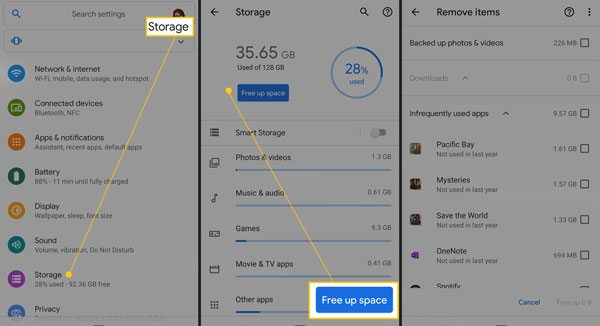
Siehe auch: Suchen Sie eine App wie Google Fotos, die aber mehr Speicherplatz bietet? Öffnen Sie diesen Leitfaden, um diese Liste zu erhalten.
Wenn Sie sich fragen, welche anderen Android-Speicherplatzmanager mit dem internen Speicher zurechtkommen, sollten Sie diesen Abschnitt nicht verpassen. Es zeigt Ihnen 5 hervorragende Speichermanager für Android mit informativen Beschreibungen, sodass Sie basierend auf Ihren Anforderungen den geeigneten auswählen können.
Samsung Messages Backup , empfohlen als bester Android-Speichermanager, kann Sie bei der Organisation verschiedener Dateien auf dem Computer unterstützen. Sie können den Speicher freigeben, indem Sie Android-Dateien mit einem Klick auf den Computer übertragen und nach der Vorschau unerwünschte Dateien und Apps löschen. Außerdem können Sie Kontakte ändern und hinzufügen, Antworten auf Textnachrichten erhalten und Ihre Musik und Fotos usw. gruppieren.
- Apps bequem auf dem Computer installieren und deinstallieren.
- Sehen Sie sich Android-Daten problemlos in der Vorschau an und verarbeiten Sie sie.
- Verwalten Sie Kontakte , Textnachrichten, Fotos, Dokumente, Anrufprotokolle, Musik, Videos und mehr auf dem Computer.
- Sichern Sie Android-Dateien mit nur einem Fingertipp auf dem Computer .
- Stellen Sie Backups schnell vom Computer auf allen Android-Telefonen/-Tablets wieder her.
- Selektives Bearbeiten, Löschen, Kopieren, Verschieben, Importieren und Exportieren von Dateien.
Darüber hinaus ist es hochkompatibel mit den meisten Android-Geräten, wie Samsung Galaxy S23/S22/S21/S20/S10, Huawei nova 11 Ultra/nova 11 Pro/nova 11/nova 10/nova 9nova 8, LG K62/K52/ K42/K71, Google, OnePlus, Motorola, ZTE, HTC, Sony, OPPO, Vivo, Xiaomi und so weiter.
Laden Sie den Speichermanager unten kostenlos herunter.
Schritt 1: Laden Sie das Programm herunter
Bitte laden Sie das Programm herunter, installieren Sie es und führen Sie es auf dem Computer aus.
Schritt 2: Verbinden Sie das Android-Telefon mit dem Computer
Verbinden Sie das Android-Telefon mit einem USB-Kabel mit dem Computer. Aktivieren Sie dann die USB-Debugging-Funktion auf dem Mobiltelefon.

Schritt 3: Sichern Sie Android mit einem Klick auf dem Computer
- Um den Android-Speicherplatz freizugeben, ohne Daten zu verlieren, können Sie Ihr Telefon auf dem Computer sichern. Klicken Sie auf die Registerkarte „ Super Toolkit “ > Option „ Sicherung “ und wählen Sie die Datentypen aus.
- Tippen Sie auf die Schaltfläche „ Sichern “, um den Vorgang zu starten. Sobald Sie fertig sind, können Sie Ihr Telefon jederzeit bereinigen. Wenn Sie die Backups wiederherstellen möchten, können Sie diese bequem wiederherstellen.

Tipps: Wie können Sie Ihren Android-Speicherplatz direkt verwalten? Wenn Ihr interner Android-Speicher voll ist , können Sie diesen Android-Assistenten (mobile Version) auch auf Ihrem Telefon verwenden und den Speicherplatz freigeben.
Storage Analyzer & Disk Usage ist eine Anwendung, mit der Sie interne und externe Speicherinformationen von Android bequem überprüfen können. Es zeigt die Verwendung verschiedener Datentypen mit Sunburst-Diagrammen und anderen hilfreichen Modi an. Leistungsstark können Sie Ihren Cloud-Speicher auch in einer übersichtlichen grafischen Form einsehen.

- Stellen Sie klare und detaillierte Informationen zur Android-Speichernutzung bereit.
- Bereinigen Sie den Dateimüll schnell.
- Helfen Sie bei der Suche nach Dateien nach Größe und entfernen Sie große Dateien schnell.
- Zeigen Sie Ihre Dateien auf unterschiedliche strukturierte Weise an, sodass Sie die Nutzung nach Kategorie, Dateigröße und Datum erkennen können.
- Mit der Funktion „Top 10 Dateien“ erfahren Sie, welche Dateien den meisten Speicherplatz belegen.
- Klicken Sie auf den Diagrammsektor, um Ihre Android-Dateien anzuzeigen und zu verwalten.
- Daten können nicht gesichert werden.
- Manchmal gibt es zu viele Karren, sodass Sie in Verwirrung geraten.
Bonus: Möchten Sie Speicherplatz auf dem Samsung-Tablet freigeben ? Bitte schauen Sie sich diesen Beitrag mit 5 nützlichen Tipps an. Es ist einfach, es zu machen.
Files by Google , eine Dateiverwaltungs-App für Android, eignet sich gut zum Freigeben von Speicherplatz sowie zum Suchen, Freigeben und Sichern von Dateien. Sie werden ganz einfach wissen, wie viel freier Speicherplatz auf Ihrem Android-Gerät vorhanden ist. Und mit Hilfe dieses Telefonspeicher-Managers ist die Verwaltung Ihrer Dateien ein Kinderspiel.
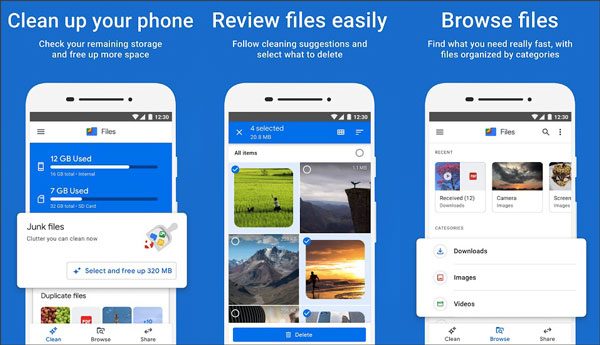
- Geben Sie mit wenigen Klicks Speicherplatz auf Android frei.
- Löschen Sie Fotos und Memes problemlos aus verschiedenen Chat-Apps.
- Leeren Sie den Cache direkt, entfernen Sie doppelte Dateien und löschen Sie unerwünschte Anwendungen.
- Sichern Sie wichtige Dateien auf Google Drive oder einem anderen Cloud-Speicher, um sie für immer aufzubewahren, ohne Speicherplatz auf Ihrem Telefon zu beanspruchen.
- Übertragen Sie große Dateien auf die SD-Karte.
- Verschlüsseln Sie Dateien vor dem Teilen mit WPA2-Verschlüsselung.
- Die Anleitung ist nicht informativ.
Überprüfen Sie, ob Sie Folgendes benötigen: Ist es möglich , gelöschte Fotos im internen Android-Speicher wiederherzustellen ? Ja. Sie können es mit 3 bewährten Methoden tun.
DiskUsage ist ein einfacher Gerätespeicheranalysator, der Ihnen dabei hilft, Dateien zu finden, die viel Speicherplatz beanspruchen. Die Diagramme werden mit Verzeichnissen entsprechend der Größe angezeigt. Es unterstützt auch SD-Karten auf Android.
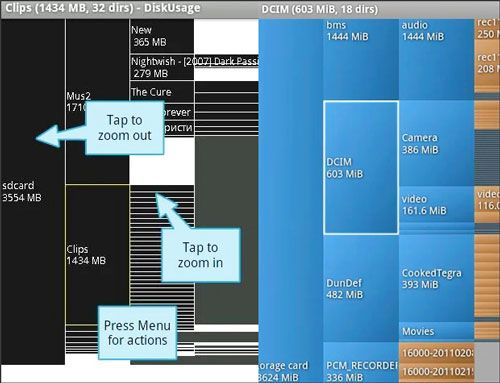
- Wirklich kurze Benutzeroberfläche.
- Mithilfe eines Diagramms können Sie ungenutzte Dateien entfernen.
- Funktioniert wie beschrieben und es gibt kein umständliches Design.
- Keine Werbung auf der Benutzeroberfläche.
- Das Layout ist veraltet.
- Keine Entnahmefunktion vorhanden.
Das könnte Ihnen gefallen: Möchten Sie Nachrichten auf dem Computer verwalten? Hier sind 3 praktische Tipps zum Android-SMS-Manager für Ihre Schlussfolgerung.
Als Android-Speicheranalysator wurde Cx File Explorer entwickelt, um Daten auf dem Mobiltelefon mit einer intuitiven Benutzeroberfläche zu durchsuchen und zu verwalten. Neben Mobiltelefonen werden auch Cloud-Speicher und Computer unterstützt. Ähnlich wie Ihr Dateimanager auf Android verfügt er über mehr Funktionen als die visualisierte Analyse.
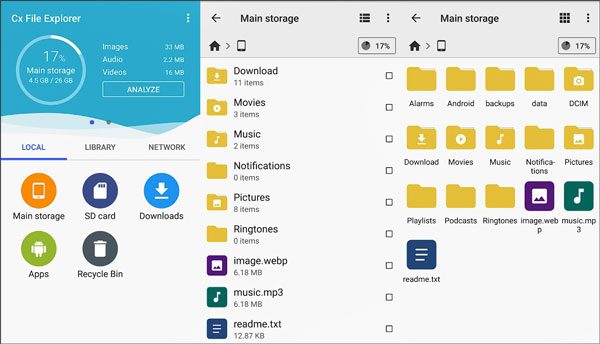
- Android-Dateien ohne Aufwand entfernen, extrahieren, komprimieren, kopieren, umbenennen usw.
- Verwalten Sie die Daten in Ihrem Cloud-Speicherplatz.
- Greifen Sie direkt auf den internen und externen Speicher zu und zeigen Sie eine Vorschau der Dateien an.
- Zeigen Sie Ihre Dateien in Ordnern an, damit Sie leicht finden können, was Sie suchen.
- Nur 5,7 MB groß.
- Die versteckten Dateien können nicht angezeigt werden.
- Dateien können nicht über FTP hochgeladen werden.
Lesen Sie auch: Tausende Musikdateien auf Android wären vielleicht eine Katastrophe, also lassen Sie sich vom Android-Musikmanager helfen.
Wir müssen mit unserem Android-Speicher vorsichtig sein, um einen guten Zustand des Android-Handys aufrechtzuerhalten. Mit dem oben erwähnten Speicheranalysator für Android können Sie beispielsweise Ihr Android-Telefon in regelmäßigen Abständen bereinigen. Und Sie können die folgenden Vorschläge befolgen, um Ihren Android-Speicher zu organisieren.
1. Installieren Sie keine Apps wahllos auf Ihrem Android-Gerät, da diese den Arbeitsspeicher belegen und Ihr Gerät verlangsamen.
2. Wenn Sie Apps deinstallieren, müssen Sie deren Dateien im Dateimanager vollständig löschen.
3. Speichern Sie große Dateien im Cloud-Bereich.
Wie wir alle wissen, führt der volle Speicher dazu, dass das Android-Gerät hängen bleibt oder blockiert wird. Daher ist es notwendig, den Android-Geräte-Manager zu verwenden, um Speicherplatz freizugeben. Wenn Sie keine Dateien löschen möchten, ist Samsung Messages Backup die beste Wahl. Es kann die Android-Daten mit einem Klick auf dem Computer sichern. Dann können Sie bedenkenlos Daten von Android entfernen. Sie können Ihre Daten nach Wunsch nach Kategorie wiederherstellen.
In Verbindung stehende Artikel
[5 beste Möglichkeiten] So übertragen Sie Musik ganz einfach vom iPhone auf Android
[Praktische Anleitung] Übertragen Sie Dateien von Android auf das iPhone mit 8 Tipps
[Beste Anleitung] So löschen Sie Fotos auf vier Arten dauerhaft vom Android-Telefon
Android Manager für PC: Verwalten Sie Ihr Android-Telefon ganz einfach auf dem PC
Urheberrecht © samsung-messages-backup.com Alle Rechte vorbehalten.